pdm产品数据管理物理数据模型PDM.docx
《pdm产品数据管理物理数据模型PDM.docx》由会员分享,可在线阅读,更多相关《pdm产品数据管理物理数据模型PDM.docx(12页珍藏版)》请在冰豆网上搜索。
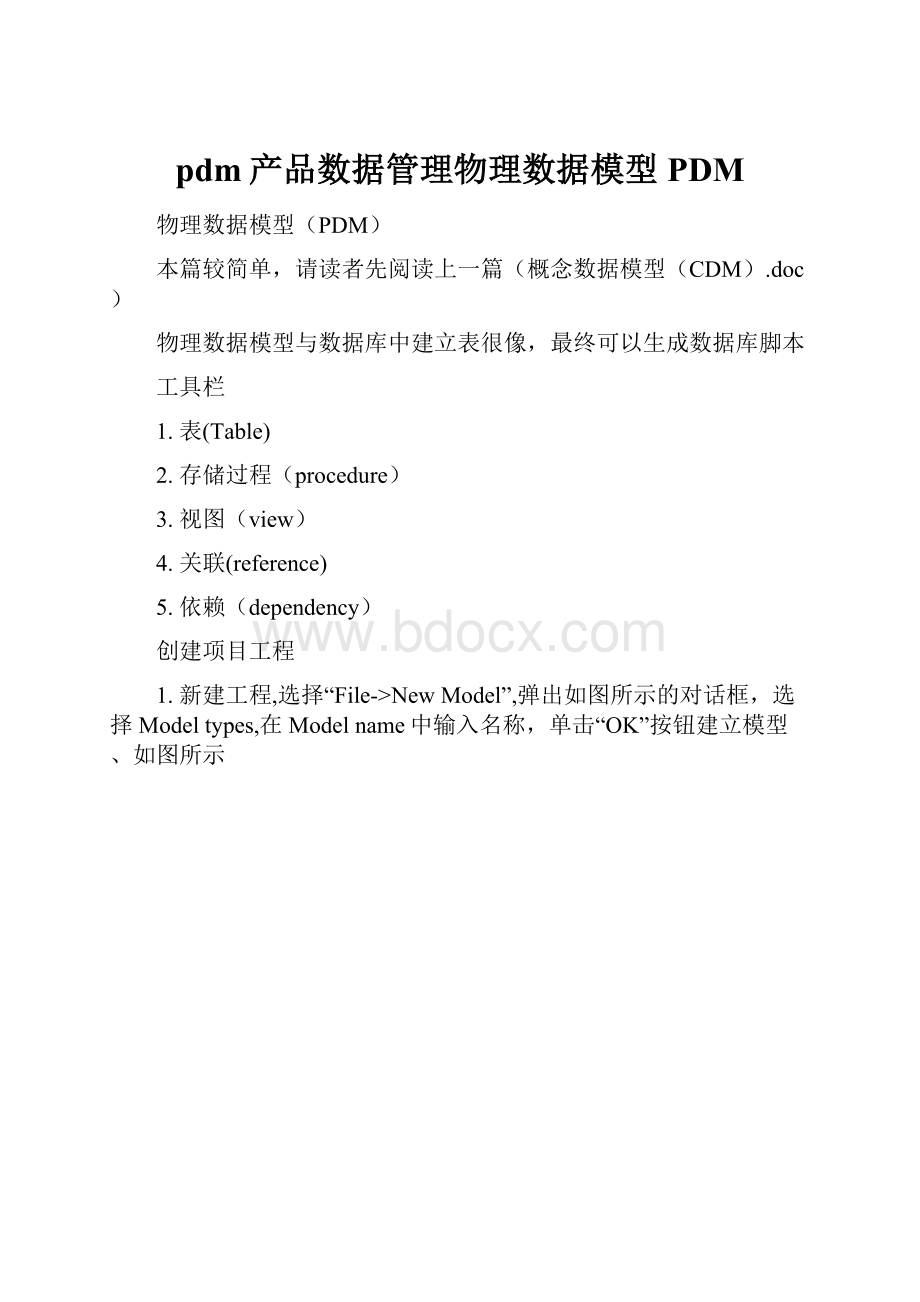
pdm产品数据管理物理数据模型PDM
物理数据模型(PDM)
本篇较简单,请读者先阅读上一篇(概念数据模型(CDM).doc)
物理数据模型与数据库中建立表很像,最终可以生成数据库脚本
工具栏
1.表(Table)
2.存储过程(procedure)
3.视图(view)
4.关联(reference)
5.依赖(dependency)
创建项目工程
1.新建工程,选择“File->NewModel”,弹出如图所示的对话框,选择Modeltypes,在Modelname中输入名称,单击“OK”按钮建立模型、如图所示
创建实体
1,在右侧的“图标窗口”中,单击工具箱上的“Entity”工具,在单击窗口的空白处,在单击的位置就数显了一个实体符号。
单击“Pointer”工具或单击鼠标右键,可以释放Entity工具,如图
.
2.双击刚创建的实体集符号,弹出“实体属性”对话框,选择“General”属性页,在“Name”文本框中输入“users”、“Comment”中输入“用户实体”,如图
添加属性
1.在上述对话框中选择Attributes属性页。
单击最左边的一个按钮“InsertaRow”,添加新的属性。
修改Name为userid,DataType为Integer,并把P、M上个复选框都打钩(P列表示该属性是否为主标识符,主标识符类似于数据库中的主键;M列表示改属性是否为强制的,打钩表示不能为空)
2,同理为“userlevel”实体添加如下属性,如图所示
定义属性的标准检查约束
1.在左侧的对象浏览器窗口中,选择“username”节点,双击该节点,弹出“username属性设置”对话框,设置用户名的最小长度为6,最大长度为15,如图所示
建立联系
1.在图表窗口中,选择工具箱中的“Relaion”工具,单击“userlevel”实体,在按下鼠标左键的同时把光标托至“users”实体上并释放鼠标左键,这样就在两个实体间创建了联系,双击“Relation”的联系线。
弹出“联系属性设置”的对话框,可以在“Name”文本中修改该联系名,如图所示
2.在ChildTableColumn中选择要关联的外键
3.Update/Deleteconstraint更新删除规则(无,层叠,强制更新/删除)
生成概念数据模型
1.在系统菜单中选择“Tool->GenerateConceptualDataModel”,弹出“CDMGernerationOptions”对话框。
修改名称Name,如图所示
2.点击以上对话框中的ConfigureModelOptions,弹出ModelOptions对话框
3.如果选择了“Checkmodel”模型将会在生成之前被检查。
“SaveGenerationDependencies”选项决定PowerDesigner是否为每个模型的对象保存对象识别标签,这个选项主要用于合并由相同CMD生成的两个PDM,
点击确定,生成CDM概念数据模型,如图所示